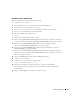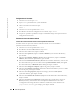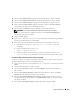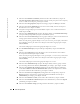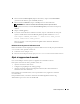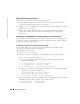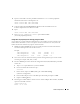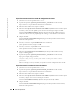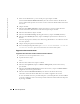Owner's Manual
144 Guide de déploiement
www.dell.com | support.dell.com
7
Dans la fenêtre
Database Credentials
(Autorisations de la base de données), cliquez sur
Use Same Password for All Accounts
(Utiliser le même mot de passe pour tous les comptes),
entrez et validez le mot de passe, puis cliquez sur
Next
.
8
Dans la fenêtre
Storage Options
(Options de stockage), cliquez sur
ASM
, puis sur
Next
.
9
Dans la fenêtre
Create ASM Instance
(Créer une instance ASM), entrez le mot de passe
de l'utilisateur
SYS
et cliquez sur
Next
.
10
Lorsqu'un message indique que l'assistant DBCA est prêt à créer et à démarrer l'instance
ASM, cliquez sur
OK
.
11
Dans la fenêtre
ASM Disk Groups
(Groupes de disques ASM), sous
Available Disk Groups
(Groupes de disques disponibles), cliquez sur
Create New
(Créer).
12
Dans la fenêtre
Create Disk Group
(Créer un groupe de disques), entrez les informations de
stockage pour les fichiers de la base de données, puis cliquez sur
OK
.
Entrez un nom pour le groupe de disques à créer (
databaseDG
, par exemple), sélectionnez
une redondance externe, puis choisissez les disques à inclure dans le groupe (par exemple,
/dev/raw/ASM1
).
Une fenêtre indique que la création du groupe de disques est en cours.
13
Sous
Available Disk Groups
(Groupes de disques disponibles), cliquez sur
Create New
(Créer).
14
Dans la fenêtre
Disk Group
(Groupe de disques), entrez les informations sur les fichiers
de récupération flashback, puis cliquez sur
OK
.
Entrez un nom pour le groupe de disques à créer (par exemple,
flashbackGD
), sélectionnez
une redondance externe, puis choisissez les disques à inclure dans le groupe (par exemple,
/dev/raw/ASM2
).
Une fenêtre indique que la création du groupe de disques est en cours.
15
Dans la fenêtre
ASM Disk Groups
(Groupes de disques ASM), cochez le groupe à utiliser
pour le stockage de la base de données (
databaseDG
, par exemple), puis cliquez sur
Next
.
16
Dans la fenêtre
Database File Locations
(Emplacement des fichiers de base de données),
cochez
Use Common Location for All Database Files
(Utiliser un emplacement commun
pour tous les fichiers de base de données), puis cliquez sur
Next
.
17
Dans la fenêtre
Recovery Configuration
(Configuration de la récupération), cliquez sur
Browse
(Parcourir), sélectionnez le groupe de récupération flashback créé à l'étape 14
(
flashbackGD
, par exemple), puis cliquez sur
Next
.
18
Dans la fenêtre
Database Content
(Contenu de la base de données), cliquez sur
Next
.
19
Dans la fenêtre
Initialization Parameters
(Paramètres d'initialisation), sélectionnez
Ty p i c a l
(Standard), puis cliquez sur
Next
.
20
Dans la fenêtre
Database Storage
(Stockage de la base de données), cliquez sur
Next
.